Cum se conectează un router la un laptop?
În procesul de configurare a unui router sau după configurare, atunci când totul funcționează deja, devine adesea necesară conectarea routerului la un laptop. Pentru ca laptopul să aibă acces la Internet și este posibil să accesați setările routerului, dacă este necesar.
Acest articol este pentru începători. Vă voi arăta cum să conectați un router la un laptop fără cablu (prin Wi-Fi) și printr-un cablu de rețea. Se pare că există cel puțin două moduri în care puteți conecta aceste două dispozitive.
Există un punct. Nu conectăm routerul la laptop, ci laptopul la router. Da, nu există nicio diferență, dar va fi mai corect. Ideea este că un router este un dispozitiv independent. Și toate dispozitivele care se conectează la acesta sunt clienți. Ce este un router, v-am spus deja.
Așadar, două opțiuni:
- Fără fir, prin Wi-Fi. Deoarece aproape fiecare laptop are un modul Wi-Fi încorporat, iar un router distribuie o rețea Wi-Fi, majoritatea oamenilor se conectează la Internet „prin aer”. Este mult mai convenabil în acest fel.
- Prin cablu. Există situații diferite. Poate că Wi-Fi de pe laptop nu funcționează, rețeaua wireless este dezactivată pe router, unele probleme, viteză redusă etc. În acest caz, puteți conecta routerul la laptop folosind un cablu de rețea. Dar noile modele de laptopuri (în principal ultrabook-uri) nu mai au un port LAN încorporat. De obicei, vine ca adaptor în kit.
Îmi dau răspunsul imediat, pentru ca în viitor să nu mai existe întrebări de genul „ai arătat pe exemplul TP-Link, dar cu routerul meu ASUS cum să faci totul?” - indiferent de producătorul routerului dvs. (TP-Link, Netis, ASUS, D-Link, ZyXEL, Tenda etc.). El poate distribui internetul prin cablu și Wi-Fi. Numai dacă este un router obișnuit, nu un fel de mobil sau un modem fără Wi-Fi.
Conectăm un laptop la un router fără fir
Nu este nimic dificil în acest sens. Pur și simplu nu este neobișnuit să descoperiți că Wi-Fi pe un laptop nu este configurat. Cel mai adesea, driverul necesar pentru ca modulul Wi-Fi să funcționeze nu este instalat sau adaptorul în sine este dezactivat.
Mai întâi, vă voi arăta cum să stabiliți o conexiune fără fir și apoi vom analiza posibilele probleme. Voi lăsa linkuri către instrucțiuni cu soluții.
De exemplu Windows 10. Faceți clic pe pictograma conexiunii, care se află în bara de notificare. Selectați rețeaua și faceți clic pe „Conectare”.
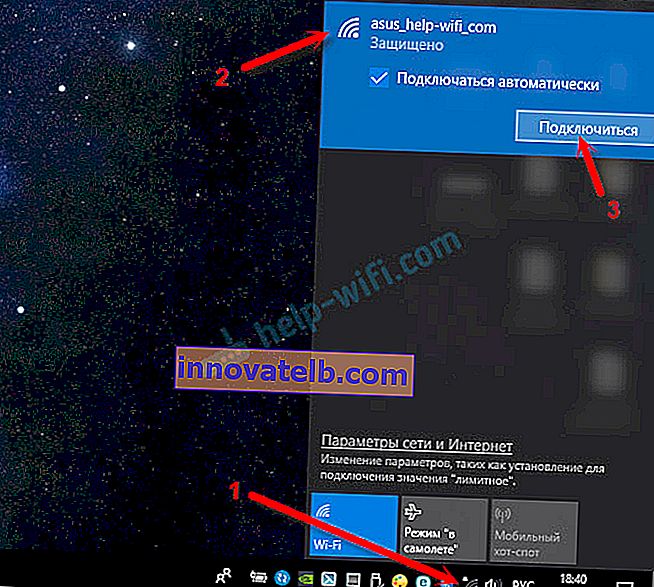
Dacă este protejat, trebuie să introduceți o parolă. Dacă nu ați schimbat încă parola, configurați un nou router, atunci parola este indicată cel mai probabil pe un autocolant din partea de jos a routerului. Poate fi semnat ca PIN sau parolă. Introduceți parola și conectați-vă.
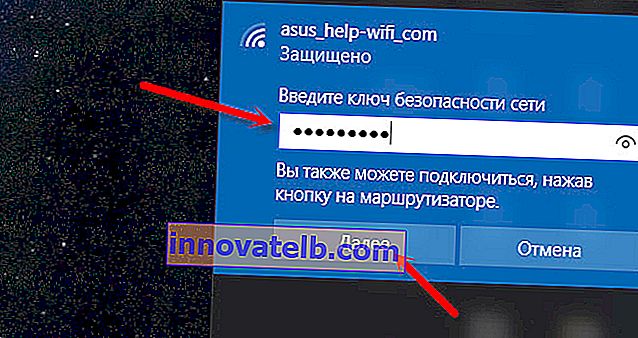
Dacă parola este introdusă corect și totul este în regulă, atunci laptopul va fi conectat la router prin Wi-Fi.
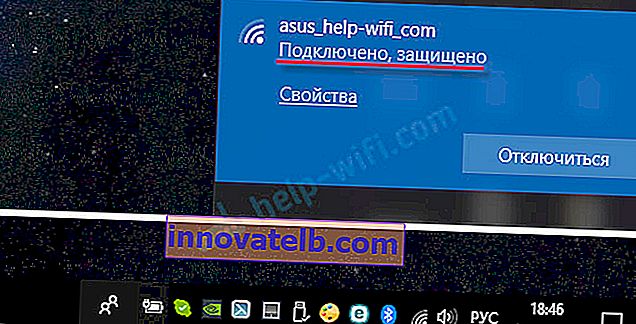
Totul, îl poți folosi.
Cum să vă conectați la Wi-Fi în Windows 7 și să rezolvați unele probleme de conexiune, am scris aici.
Cele mai populare probleme și erori:
- Cel mai adesea, laptopul nu are deloc o rețea wireless. Nu există setări, adaptor, butoane etc. Despre soluția la această problemă în Windows 7, am scris în articolul de pe laptop că nu există conexiune de rețea wireless Wi-Fi (există, de asemenea, un link către instrucțiunile de instalare a driverului) și, dacă aveți Windows 10, apoi consultați Cum se activează Wi-Fi în Windows 10 atunci când nu există buton Wi-Fi.
- Dacă există o rețea Wi-Fi, dar computerul nu vede rețeaua și pictograma roșie de lângă pictograma rețelei wireless, consultați articolul Windows 10 nu vede rețeaua Wi-Fi. De regulă, în alte versiuni de Windows soluția este aceeași - trebuie să porniți serviciul de autoconfigurare WLAN.
- Wi-Fi nu funcționează pe laptop. Ce sa fac?
- În unele cazuri, după conectarea la rețea, starea este „Fără acces la Internet” (limitat). Am scris despre soluția problemei în Windows 10 aici.
- Serverul DNS nu răspunde pe Windows - remedierea problemei DNS.
- Și soluția atunci când site-urile nu se deschid în browser. În același timp, Internetul pare să funcționeze (starea normală a conexiunii).
Am descoperit cum să ne conectăm fără cabluri. Dacă orice punct referitor la conectarea la router printr-o rețea fără fir rămâne neclar, atunci puneți întrebări în comentarii.
Cum se conectează un router la un laptop folosind un cablu?
Această metodă de conectare este chiar mai ușoară decât Wi-Fi.
În mod ideal, internetul de pe un laptop ar trebui să funcționeze imediat și automat după conectarea cablului de rețea. Doar routerul dvs. trebuie să fie configurat și să distribuie Internetul. Dacă pur și simplu îl instalați și doriți să vă conectați la acesta pentru configurare, atunci este posibil să nu aveți acces la Internet. Dar acest lucru este normal, deoarece routerul nu a fost încă configurat și nu aveți nevoie de Internet pentru a accesa setările (interfața web). Este suficient doar pentru a vă conecta.
Puteți cumpăra un cablu de lungimea necesară, puteți face singur un cablu de rețea sau îl puteți utiliza pe cel care este de obicei pus într-o cutie cu un router. Conectăm doar un capăt al cablului la portul LAN al routerului (poate fi etichetat „Rețea de domiciliu”), iar celălalt capăt la portul LAN de pe laptop. Dacă nu, utilizați adaptorul USB-LAN. Și dacă nu există niciun astfel de adaptor, atunci va trebui să îl cumpărați. De exemplu, TP-LINK UE300.

Imediat după conectare, internetul de pe laptop ar trebui să funcționeze.

Mai multe informații despre acest subiect găsiți în articolul Cum se conectează Internetul de la un router la un computer (laptop) printr-un cablu de rețea.
Am colectat soluții la unele probleme de conexiune în articolul Internetul nu funcționează pe computer printr-un cablu de la un router Wi-Fi.